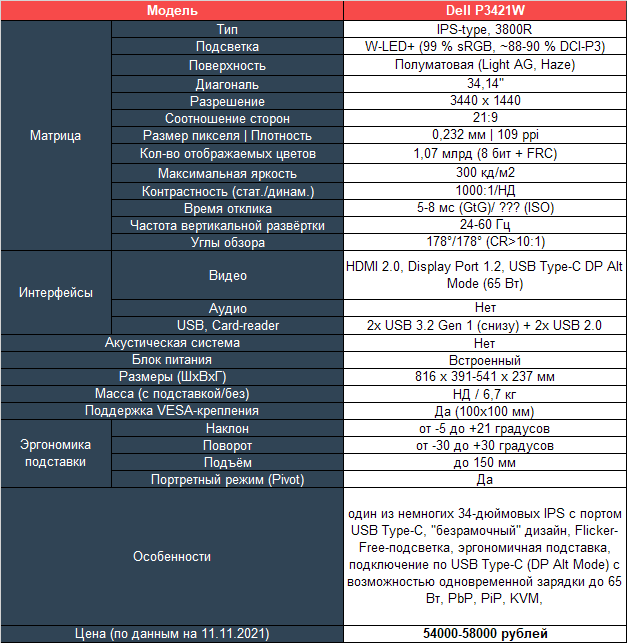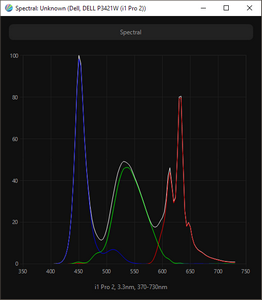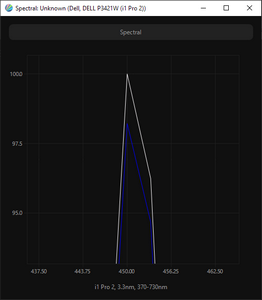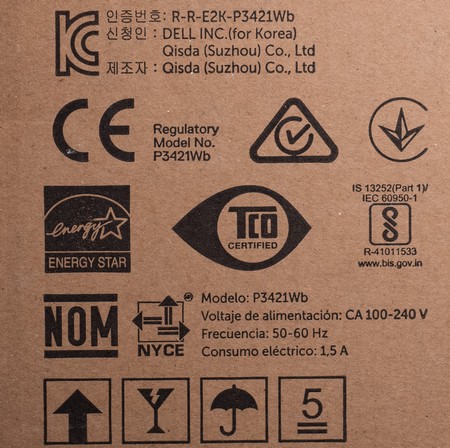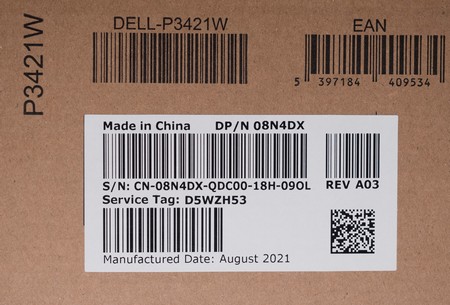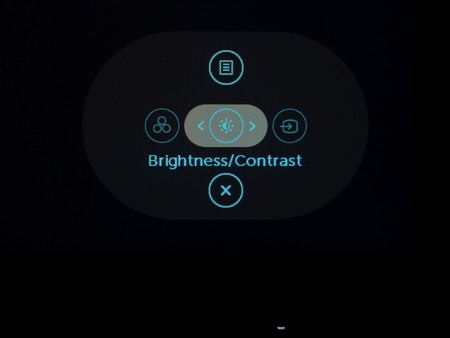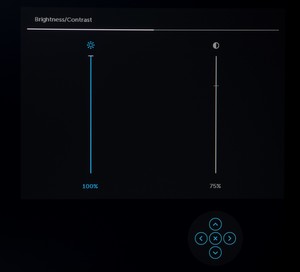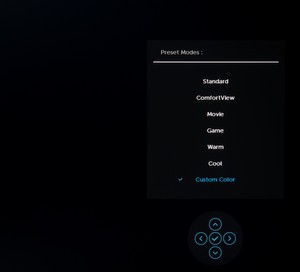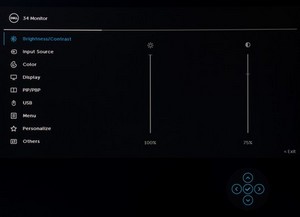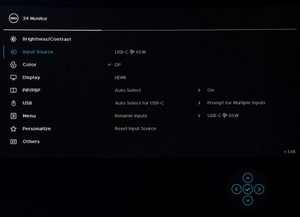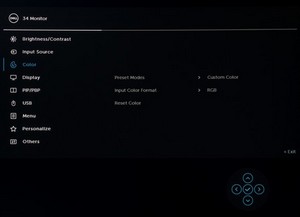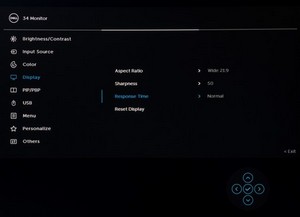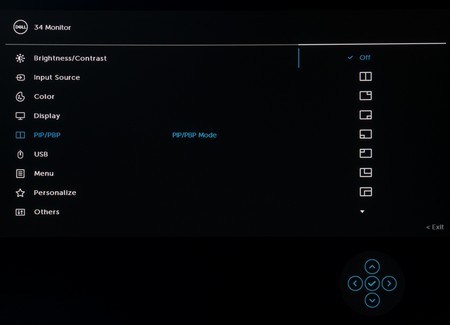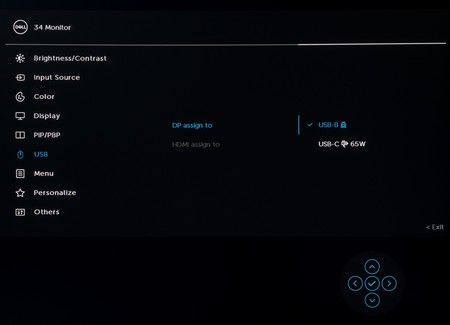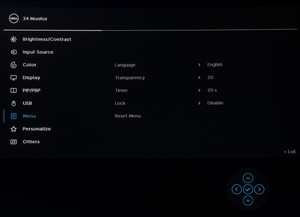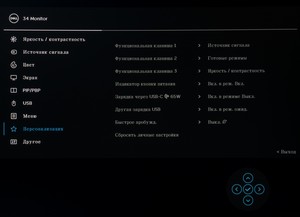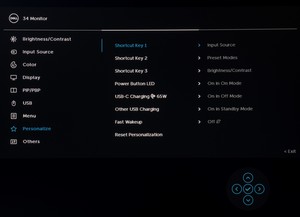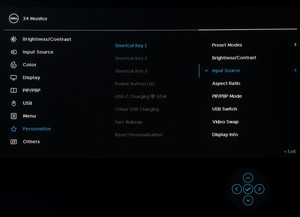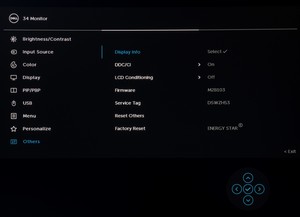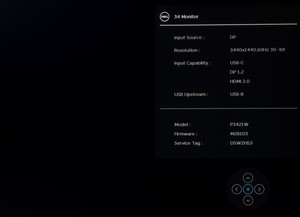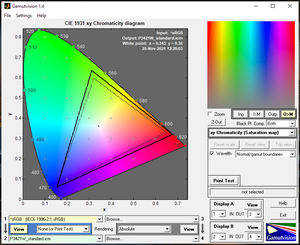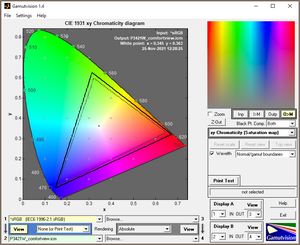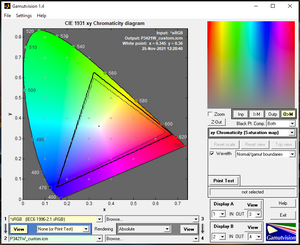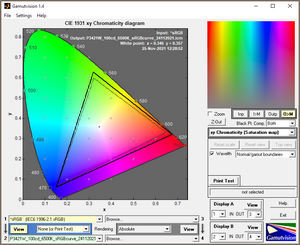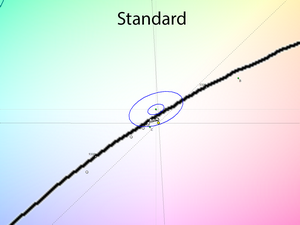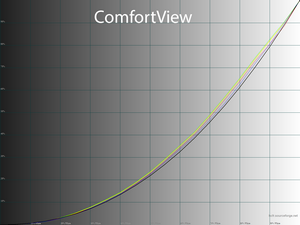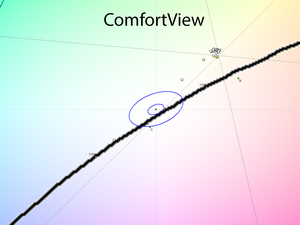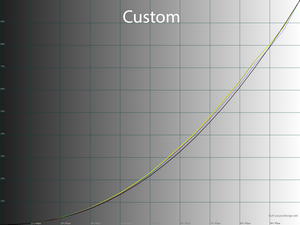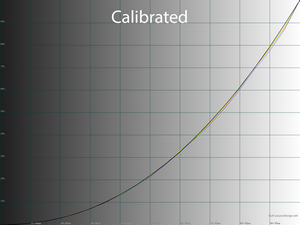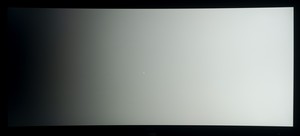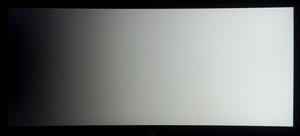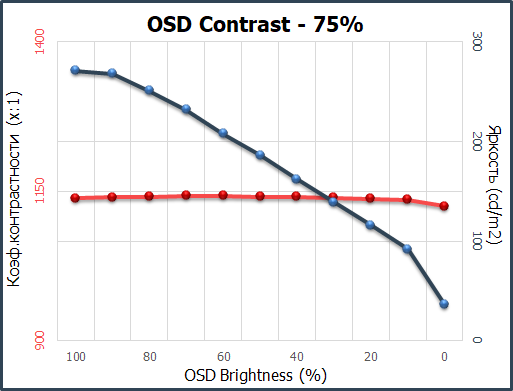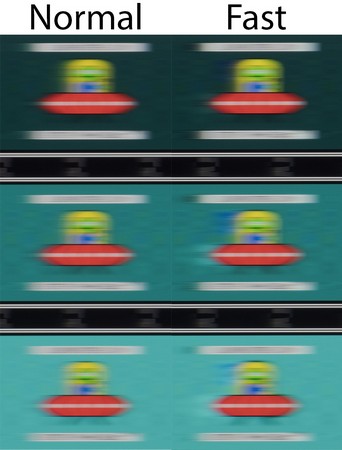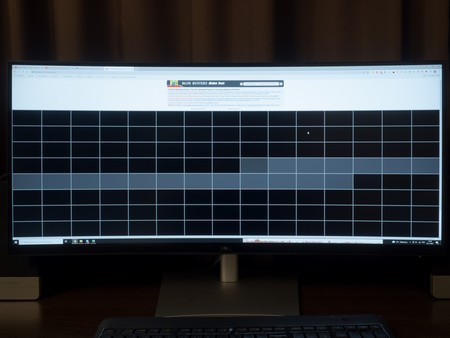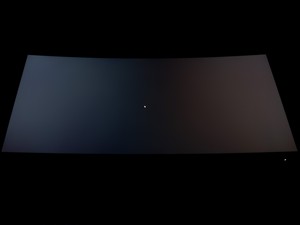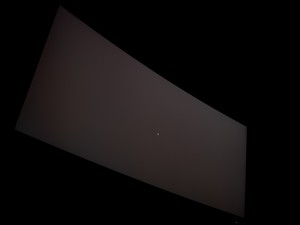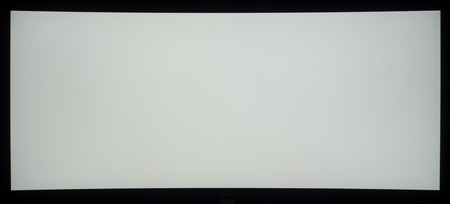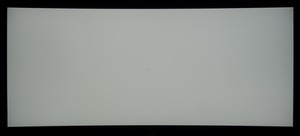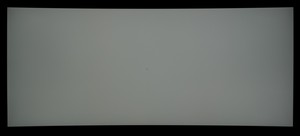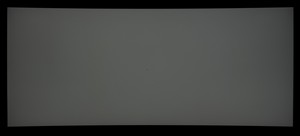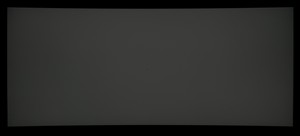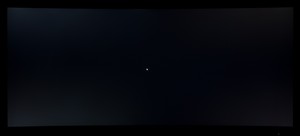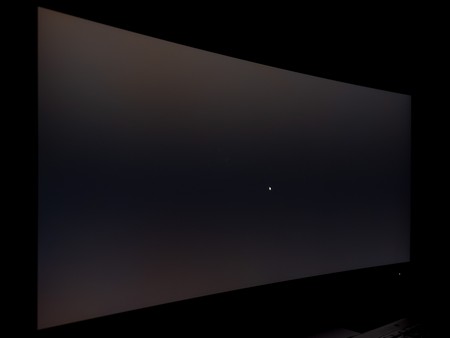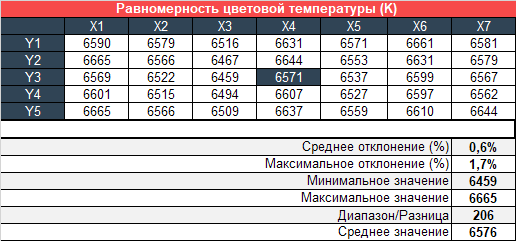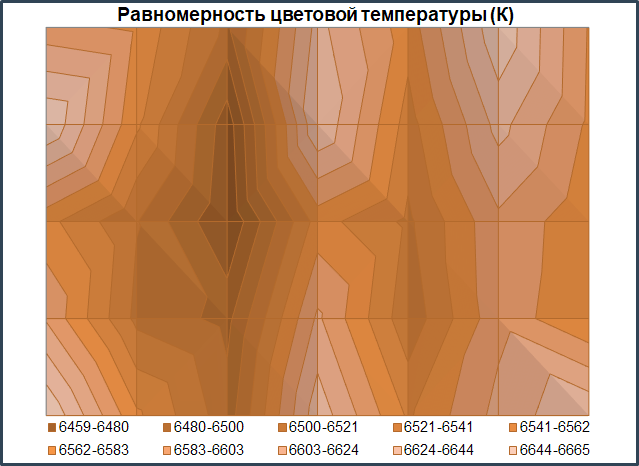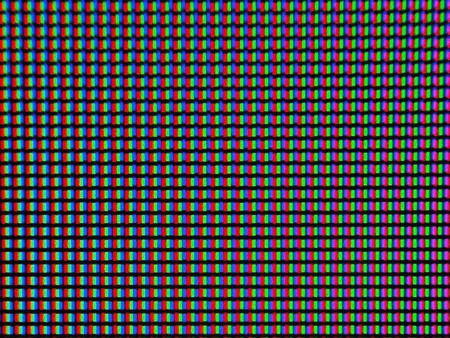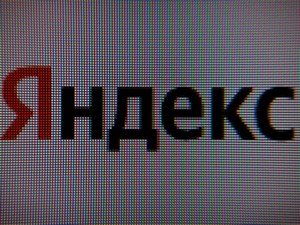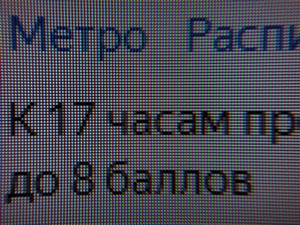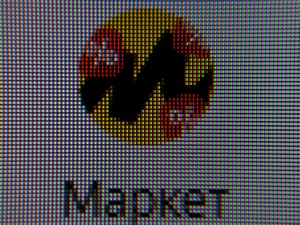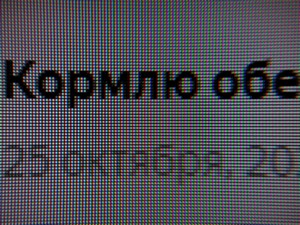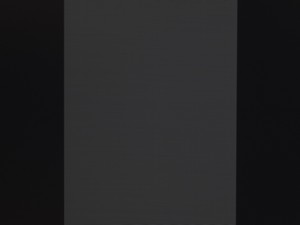- Мониторы 144 Гц
- Мониторы 240 Гц
- Мониторы 360 Гц
- Мониторы Ultrawide
- Игровые изогнутые мониторы
- Мониторы с NVIDIA G-SYNC
- Мониторы Type-C
- Игровые OLED-мониторы
- Большие мониторы
- Профессиональные портативные
- Мониторы Apple
- Мониторы Type-C
- Мониторы OLED
- Игровые телевизоры
- Телевизоры 4К
- Телевизоры OLED
- Телевизоры HDR
- Телевизоры 8К
- Acer
- AOC
- AOpen
- Apple
- ASRock
- ASUS
- BenQ
- Cooler Master
- Corsair
- DELL
- DIGMA
- DIGMA PRO
- Eizo
- Gigabyte
- GMNG
- Hisense
- HP
- HUAWEI
- iiyama
- Lenovo
- LG
- MSI
- NEC
- NPC
- Philips
- Razer
- Samsung
- Sharp
- Sony
- TCL
- Viewsonic
- Xiaomi
- Офисные мониторы
- Универсальные мониторы
- Доставка
- Обмен и возврат
- Новости
- Оплата частями
- Как сделать заказ
- Кронштейны
- Мыши
- Клавиатуры
- Наушники и гарнитуры
- Очки для монитора
- Игровые консоли
- Освещение для монитора
- Кабели для мониторов
- Сетевые фильтры
- Чистящие средства
- Измерительные устройства
- Коврики для мыши
- Acer
- AOC
- AOpen
- Apple
- ASRock
- ASUS
- BenQ
- Cooler Master
- Corsair
- DELL
- DIGMA
- DIGMA PRO
- Eizo
- Gigabyte
- GMNG
- Hisense
- HP
- HUAWEI
- iiyama
- Lenovo
- LG
- MSI
- NEC
- NPC
- Philips
- Razer
- Samsung
- Sharp
- Sony
- TCL
- Viewsonic
- Xiaomi
- Все товары
- Игровые Телевизоры
- Офисные мониторы
- Универсальные мониторы
- Уценка
Гремучая смесь. Обзор и тестирование UWQHD-монитора Dell P3421W
Обзор монитора Dell P3421W
Вступление
Тренд на внедрение интерфейса Type-С для удобства подключения и работы с современными ноутбуками, а также расширения возможностей для работы с периферией не прекращается который год. Истерия сначала массово захватила топовые решения, а после добралась даже до игровых представителей различных брендов, правда, со своими ограничениями по мощности зарядки. После такого интерфейс USB Type-С уже точно становится нормой наших дней, а поэтому нет ничего удивительного, что его можно обнаружить и в более простых моделях.

Так очередной представитель «середнячковой» линейки P от компании Dell, модель P3421W из линейки 2021 модельного ряда, оказался оснащён этим самым передовым разъёмом, что вкупе с минимальным уровнем изогнутости (3800R) для установленной IPS-матрицы и приятной цены делает это решение крайне интересным для тех, кто отдаёт предпочтение работе, а не играм. Для них то мы и решили проверить новинку по всем «законам жанра» наших обзоров. Приступим!
Справочная информация
Рассматриваемый монитор не является горячей новинкой, ведь он был представлен ещё в октябре 2020 года совместно с 27 и 32-дюймовыми собратьями, однако, в России P3421W появился не так давно и является достаточно интересным предложением, выбивающимся из доступных и похожих по основным ТХ решений. Как минимум – это единственный доступный 34-дюймовый UWQHD IPS-дисплей со стандартной частотой вертикальной развёртки и USB Type-С с поддержкой DP Alt Mode на борту.
Исходя из ТХ модели и известных матриц на рынке можно сделать вывод, что за основу P3421W была взята одна из новейших IPS-панелей компании LG Display (всего лишь наше предположение). Это 34,1-дюймовая матрица с разрешением 3440 x 1440 пикселей в формате 21:9, несколько расширенным цветовым охватом благодаря продвинутой подсветке W-LED+ без мерцания (Flicker-Free), минимальной степенью изогнутости 3800R (именно с такого значения стартовали все изогнутые панели в далёком 2014 году) и максимальной частотой 60 Гц.
Панель является псевдо 10-битной (8 бит + FRC) и обходится без каких-либо особых сертификатов безопасности (EyeSafe Display и пр.), поскольку пик синего остался без необходимого для этого смещения в пространстве и находится в зоне ~450 нм.
Являясь «чисто рабочей лошадкой» P3421W остался без поддержки систем адаптивной синхронизации и без HDR. На этом фоне основные характеристики (яркость, контрастность, скорость отклика и углы обзора) также выглядят вполне обычными и не вызывают «ваууу-эффекта».
Благодаря плотности пикселей в 109-110 ppi монитор позволяет обойтись без использования системы масштабирования Windows и обеспечивает вполне себе сносную по чёткости картинку, особенно если работать на адекватном для подобной диагонали расстоянии от экрана.
Самыми же главными отличительными особенностями модели выступают набор используемых интерфейсов и такие функции, как PiP, PbP и, конечно, KVM, позволяющая использовать один комплект клавиатура + мышь для удобного управления двумя подключёнными устройствами. Кроме того, установленный USB Type-С поддерживает зарядку мощностью до 65 Вт, а целых четыре USB-порта не будут заставлять делать выбор между подключаемыми периферийными устройствами. Хватит на всех!
Комплект поставки
Монитор Dell P3421W поставляется в большой и очень тяжёлой коробке из некрашеного картона и без особых визуальных изысков.
Доставать монитор очень легко – коробка раскрывается, как книжка. В верхней части находится весь комплект поставки и подставка. Под ней сам монитор. Для удобства переноски предусмотрен специальный вырез в верхней части упаковки, а при необходимости можно воспользоваться и двумя специальными вырезами с обеих сторон.
По информации на одной из них становится понятно, что P3421W изготавливается силами подрядчика Qisda (Suzhou), часто исполняющего заказы американцев из Dell.
По информационной наклейке с другой стороны мы узнали, что наш экземпляр был произведён в августе 2021 года в Китае, ревизия A03 (по факту это четвёртая с момента начала производства). На модель распространяется гарантия “матрица без горящих пикселей” (Premium Panel Guarantee).
Комплект поставки Dell P3421W включает в себя следующее:
- Силовой кабель;
- Кабель HDMI;
- Кабель DisplayPort;
- Кабель USB Type-C;
- Кабель USB 3.0 Type-A для подключения к ПК и работы с периферией;
- Многоразовая стяжка;
- Краткое руководство пользователя;
- Инструкция по безопасному обращению с устройством;
- Информация о сервисном обслуживании.
В комплекте есть всё необходимое для начала беспроблемной работы и получения максимально возможных 60 Гц при подключении по любому интерфейсу. Идеальным вариантом станут DP и USB Type-C, а при использовании HDMI не забудьте удостовериться в правильности выставленного рабочего диапазона (должен быть «Полный 0-255») в настройках драйвера видеокарты.
Дизайн и эргономика
Внешний вид мониторов Dell редко претерпевает значимые изменения и P3421W не исключение, ведь его дизайн максимально близок к представителям ультрашироких решений из топовой линейки «U», которая не сильно поменялась за последние годы.
Производитель воспользовался уже хорошо знакомыми нам стойкой и центральной колонной и сохранил качественный матовый пластик тёмно-серого цвета без хорошо заметной фактуры, как это сделано в самых доступных моделях серии «S».
В модели P3421W с легкостью читается почерк дизайнеров Dell. Перепутать его с моделями других компаний просто невозможно.
В случае необходимости Dell P3421W можно повесить на VESA совместимый кронштейн стандарта 100x100 мм. Для этого в месте крепления центральной колонны необходимо открутить четыре винта, которые в дальнейшем могут быть использованы совместно с выбранным кронштейном.
В упаковке монитор находится в разобранном виде. Тяжёлая подставка присоединяется за пару секунд без использования инструментов. Разборка осуществляется так же быстро и просто – нажатием одной механической кнопки-блокиратора.
Фигурная подставка со скругленными углами по размеру схожа с используемой в других крупных моделях бренда и искусно повторяет контуры изогнутого корпуса. К устойчивости нет никаких претензий. Верхняя поверхность подставки выполнена из серого пластика, напоминающего металл. Поворотный элемент центральной стойки смещён назад.
Система прокладки кабелей выполнена за счет относительно небольшого прямоугольного выреза в нижней части центральной стойки. Решение простое и не очень эффективное. От дополнительного пластикового элемента, скрывающего колодку с интерфейсами, дизайнеры Dell вновь отказались.
Подставка монитора обладает стандартными эргономическими возможностями для подобного класса устройств Dell. В случае с P3421W можно изменить наклон панели от -5 до +21 градусов, осуществить поворот на 30 градусов (скорее всего, такое ограничение введено из-за очень большой матрицы) вправо-влево, изменить высоту в пределах 150 мм. Панель можно опустить почти до поверхности подставки и это большой плюс!
В свою очередь, переворот в портретный режим (Pivot) отсутствует, что довольно логично, учитывая изогнутость экрана и его общие габариты. Центровка панели выполнена на четыре с половиной балла из пяти. Покачивания корпуса на подставке сведены к минимуму. Все крепежные элементы, внутренности подставки и центральной колонны выполнены из металла.
Для сцепления с рабочей поверхностью в подставке используется шесть резиновых ножек разных форм, которым довольно хорошо удаётся удерживать монитор в одном положении, в основном из-за большого веса устройства.
Все детали монитора соединены друг с другом с минимальными зазорами. Корпус не поддаётся скручиванию, но немного хрустит и поскрипывает при сжатии и при простом переносе модели с места на место. Покраска элементов равномерная, обработка краёв деталей не вызывает нареканий. Зазоры между ними минимальные и равномерные по всей длине стыков.
Модель относится к “безрамочным”, поэтому ярко выраженных – выпирающих рамок вы не увидите. Впрочем, как и всегда, внутренние рамки самой матрицы никуда не делись и даже у новой панели они сохранились на уровне 7,5 мм (сверху, справа и слева), и 17,8 мм нижняя накладка, о чём Dell не скрывает на своём официальном сайте в закладке с техническими характеристиками, что встречается безумно редко.
За качество материалов и сборку герой обзора в итоге с лёгкостью получает максимальную оценку, что не удивительно для линейки, которая максимально копирует уровень исполнения топовой UltraSharp «U».
По фотографии выше можно найти подтверждение тому, что монитор обладает полуматовой поверхностью матрицы с соответствующими антибликовыми свойствами и слабозаметным КЭ.
В задней части монитора находится наклейка с информацией, которая повторяет таковую с упаковки монитора. Ничего нового.
После демонтажа подставки перед пользователем предстает наклейка с большим количеством различных пиктограмм о соответствии различным стандартам: безопасности, электропитания, экологии и т.д.
В задней части монитора на колодке для подключения кабелей находятся основные разъёмы, ориентированные вниз.
Ещё два скоростных USB 3.2 Gen1 для работы с периферией удобно расположились на отдельной колодке на левой грани корпуса.
Несмотря на россыпь вентиляционных решеток снизу и сверху корпуса в P3421W компания обошлась без встроенной акустической системы. Есть лишь намёк на возможность установить фирменный саундбар с помощью двух встроенных магнитов-держателей на нижней грани.
Меню и управление
Управление монитором производится посредством углублённой клавиши питания и пятипозиционного джойстика. Индикатор состояния прячется спереди, но практически не докучает своим присутствием. Таким образом, производитель постарался убрать всё лишнее с лицевой панели, чтобы пользователь сконцентрировался только на происходящем на экране.
Система управления удобна, не требует привыкания и куда практичнее небольших и тугих клавиш, используемых во многих других моделях бренда.
При переводе джойстика в любое положение на экране выводятся пиктограммы-подсказки, и первым делом они рассказывают о выбранных функциях с быстрым доступом. Функции в дальнейшем можно поменять в специальном подразделе меню.
Скорость работы меню не вызывает особых вопросов, да и навигация простая и понятная. Разве что дизайнеры Dell зачем-то применили чёрно-синюю схему для предварительного меню и оставили привычную чёрно-белую для основного блока OSD.
Среди параметров с быстрым доступом, выбранными по умолчанию, были замечены следующие: выбор режима изображения, изменение яркости и контрастности и выбор источника сигнала. При желании пользователь может выбрать иные функции для быстрого доступа через соответствующий раздел в OSD Menu.
Теперь перейдем к рассмотрению структуры основного меню, скрытого за соответствующей кнопкой:
В меню представлено девять разделов. В первом находятся настройки яркости и контрастности. Во втором сосредоточены настройки для интерфейсов подключения и их выбор.
В разделе Color обнаруживаются предустановленные режимы цвета, настройка формата цвета и сброс параметров. Выбрать вариант работы встроенного скалера изображения, режим Response Time и отрегулировать резкость возможно в четвёртом разделе, Display.
Раздел PiP|PbP включает в себя все параметры, ответственные за данные функции.
В USB Selection можно переназначить USB порты для нескольких источников сигнала (когда к одному монитору подключены два компьютера и к каждому из них протянут USB кабель – один из них обязан быть USB Type-C).
Под настройки OSD-экрана отдан пятый раздел. В нём пользователь может выбрать язык локализации меню (присутствует русский с качественным переводом), его прозрачность, определить время до исчезновения и произвести блокировку.
Изменить функции для быстрого доступа предлагается в шестом разделе. Здесь же присутствует настройка индикатора питания, активация функции зарядки для портов USB Type-C и USB Type-A, возможность активировать быстрое пробуждение.
Последний раздел позволяет отключить DDC/CI-интерфейс и активировать функцию LCD Conditioning для проверки экрана на битые пиксели без использования компьютера (удобно при покупке в магазине). Представлен подраздел с рабочей информацией по монитору, также можно вывести сервисный номер и версию прошивки. Опция Factory Reset сбрасывает все без исключения настройки меню к заводским установкам.
Доступ к сервисному меню найден не был. Монитор включался при любом знакомом сочетании клавиш (для данной серии дисплеев), но на экране ничего нового не появлялось.
Также монитор поддерживает программное управление при помощи утилиты Dell Display Manager. С её помощью можно регулировать яркость и контрастность, выбрать режим настроек для отдельных приложений или настроить макет окна в соответствии с предпочтениями пользователя.
Результаты тестирования:
Цветовой охват
В мониторе P3421W установлена новая IPS-подобная матрица стандарта 3.5К с продвинутым вариантом W-LED подсветки, где используется дополнительный слой напыления для модификации спектра подсветки и соответствующего расширения цветового охвата. Проверим ее цветовой охват на примере новинки от Dell:
Первоначальная проверка осуществлялась при заводских настройках дисплея. По представленным скриншотам видно, что монитор по своим возможностям в схожем объёме превышает стандарт sRGB на зелёных, жёлтых и красных оттенках. Подобное превышение нельзя отнести к полноценному расширенному ЦО, к которому мы привыкли в последних игровых новинках, но, в любом случае, пользователь сможет легко ощутить более насыщенную картинку, которая может понравится, так и не очень.
Подобные возможности монитор демонстрирует в режиме ComfortView и даже Custom для ручной настройки, в том числе после настройки и калибровки. Тут следует отметить, что P3421W обходится без пресета эмуляции sRGB, а поэтому при желании получить более корректную картинку с точки зрения точности цветопередачи вам стоит заранее побеспокоиться о работе системы управления цветом и её настройке в нужном вам ПО.
Итоговые результаты соответствия цветового охвата монитора стандартизированным пространствам (вторая цифра – цветовой объём) следующие:
Стандартные настройки:
- sRGB - 99,9|125,0 %;
- AdobeRGB - 78,0|86,1 %;
- DCI-P3 - 88,4|88,6 %;
Режим ComfortView:
- sRGB - 99,8|120,8 %;
- AdobeRGB - 77,8|83,2 %;
- DCI-P3 - 85,2|85,5 %;
Режим Custom:
- sRGB - 99,9|119,8 %;
- AdobeRGB - 75,1|82,5 %;
- DCI-P3 - 84,8|84,9 %;
После настройки и калибровки (Custom):
- sRGB - 99,9|120,5 %;
- AdobeRGB - 76,3|83,0 %;
- DCI-P3 - 85,3|85,3 %.
Все значения были получены при профилировании в среде Argyll CMS, с отсечением цветов и оттенков, выходящих за границы референсных значений. Монитор Dell P3421W соответствует основным запросам для работы с цветом в стандартном цветовом пространстве sRGB, однако, рассчитывать на работу в пространстве DCI-P3 мы бы не стали. Соответствие в 88,4 % - тот максимум, который можно получить на данной новинке, а это, как вы понимаете – не тот уровень, на который стоит равняться.
Говоря об оттенках, превосходящих изучаемые стандарты можно отметить, что бороться с ними возможно уже всем известным вам методом – использование ICC/ICM профилей и программного обеспечения с нормальной поддержкой системы управления цветом (CMS). Среди таковых: продукты компании Adobe, Google Picasa, XnView, средство просмотра фотографий Windows (7, 8, 10, 11), Firefox, Google Chrome и т.д.
Яркость, контрастность и основные показатели цветопередачи
У рассматриваемого монитора присутствует четыре основных режима, два дополнительных режима с разными предустановками цветовой температуры (холодный и тёплый), а также пресет для ручной коррекции Custom. По умолчанию же используется Standard Mode со следующими настройками:
- Brightness – 75;
- Contrast – 75;
- Response Time – Normal.
Изучим полученные результаты, представленные в таблице ниже:
Яркость белого поля в изученных режимах находится на среднем уровне и, что удивительно, в ComfortView она не сильно ниже. В вопросе коэффициента контрастности вопросов к P3421W нет – 1112:1 минимум и до 1231:1 в ручном режиме с заводскими установкам – отличный результат для IPS-панели.
Точка белого настроена на среднем уровне (отклонение же в 20 DeltaE для ComfortView – в порядке нормы) и лишь в ручном режиме Custom для неё требуются минимальные правки. Среднее значение гаммы в Standard и ComfortView одинаково, что говорит о том, что производитель не сделал никаких необходимых коррекций для снижения нагрузки на глаза в соответствующем пресете, а в целом контрастность картинки снижена относительно референса и приближается к нему только после перехода в Custom Mode.
Впрочем, это не помогает ему добиться более высоких результатов в общем зачёте на точность цветопередачи: среднее значение порядка 2,3 единиц DeltaE94 и 4-4,5 в максимуме – то, чем сможет «порадовать» вас P3421W в любых стандартных режимах. А причиной тому является не только выставленные гамма-кривые, но и не стандартный цветовой охват, находящийся между sRGB и DCI-P3.
Для получения яркости 100 нит, цветовой температуры белой точки в 6500K и прочих улучшений мы перешли в Custom Mode и выставили следующие настройки:
- Brightness – 13;
- Contrast – 75;
- RGB Gain – 99/98/98;
- Response Time – Normal.
Ручные правки позволили снизить яркость до нужного уровня и установить точку белого близкую к 6500K с минимальными отклонениями. После применения созданного корректировочного профиля общая точность цветопередачи возросла до уровня 0,24 единицы DeltaE94 в среднем и 1,25 в максимуме – результат, который заслуживает установленная матрица J
Гамма-кривые и баланс серого
С помощью программы HCFR Colormeter и “откалиброванного” колориметра X-Rite Display Pro мною были изучены гамма-кривые во всех рассмотренных выше “режимах”, как изначально предустановленных, так и специально “разработанных”. Кроме того, по произведённым измерениям можно оценить расхождение серого клина (точек чёрно-белого градиента) на CIE диаграмме и сделать выводы о преобладании того или иного паразитного оттенка, либо его таковом отсутствии.
При стандартных настройках измеренные гамма-кривые заметно возвышаются на референсном, особенно в его центральной зоне, что приводит к общей потери контрастности всего изображения. Разброс между RGB каналами небольшой, что обеспечивает достаточно высокую стабильность оттенков серого, лежащие в зоне DeltaE<10 относительно плотной группой.
Режим ComfortView, как мы выяснили ранее, повторяет по настройке гаммы стандартные установки, что не позволяет отнести его к полноценному пресету для снижения нагрузки на глаза. Для этого недостаточно переместить все оттенки серого в тёплую зону с легким зеленоватым оттенком и немного снизить яркость по умолчанию. Инженерам стоило бы поработать над режимом более плотно!
Быстро улучшить цветопередачу не внося ручные правки можно простым переходом в Custom Mode. В нём выше контрастность изображения, кривые RGB более близки к референсу, а часть точек серого клина оказалась в зоне DeltaE<3.
Привести цветопередачу в норму и дать системе всю необходимую информацию про возможности дисплея позволила калибровка совместно с созданием индивидуального цветового профиля. Гамма-кривые и баланс серого пришли в норму, отклонения DeltaE94 снизились до необходимого уровня. Можно смело работать с цветом!
Дополнительные возможности и настройки
У новинки Dell нет каких-либо встроенных датчиков (освещенности, приближения), а в меню отсутствуют дополнительные параметры, которые могли бы дополнительно повлиять на точность цветопередачи.
Равномерность градиентов
Установленная в монитор псевдо 10-битная (8 бит + FRC) IPS матрица смогла продемонстрировать достаточно качественные градиенты, как при настройках по умолчанию, так и после внесения ручных правок. Безусловно, большая диагональ сказывается на видимости переходов, но всё равно, подобный результат мало кого сможет расстроить.
После калибровки с относительно небольшими правками в LUT видеокарты градиенты заметно пострадали. Появилось достаточно большое количество резких переходов в области 10-50% со слабыми паразитными оттенками (зелёный, фиолетовый).
Что касается такой темы, как «бандинг», то Dell P3421W показал себя хорошистом. Грубые переходы отсутствуют, как и явные паразитные оттенки. По современным меркам получить такой результат – большая удача.
Стабильность цветовой температуры
Продолжим изучение монитора Dell P3421W, оценив стабильность цветовой температуры в стандартных и специальных режимах изображения.
Результаты данной таблицы представляют из себя отклонения точек серого клина по оси X. Вертикальную ось они не затрагивают, а поэтому оценить наличие паразитных оттенков возможно лишь по CIE диаграмме из подраздела “Гамма-кривые и баланс серого”.
Уровень стабильности цветовой температуры при стандартных установках оказался ниже, чем в ComfortView и Custom Mode, а после калибровки результаты стали не сильно лучше. Хуже всех показал себя отдельный «холодный» режим Cool, а вот Warm плюс-минус похож на Custom, но с более низкими значениями цветовой температуры.
Итоги таковы: стоит забыть о дополнительных заводских режимах ЦТ (если, конечно, у вас не очень специфичное освещение или особая страсть к “тёплой” или “холодной” картинке) и предпочесть режим Custom, в котором уровень стабильности ЦТ высок, а отклонения DeltaE по точности настройки минимальны. Если же есть возможность настроить RGB оптимальным образом с помощью соответствующих измерительных приборов, то это стоит сделать в первую очередь.
Стабильность контрастности и диапазон изменения яркости
Для изучения стабильности контрастности и диапазона изменения яркости для начала был выставлен режим Standard. Значение Brightness менялось с 100 до 0% с шагом в 10 единиц. Для представленной ниже таблицы измеренные значения были получены через программу HCFR, которая даёт возможность более точно оценить уровень чёрного (три знака после запятой) и соответственно определить достоверный коэффициент контрастности.
Полученный рабочий диапазон яркости при стандартных настройках составил 36-271 нит при коэффициенте контрастности в ~1140:1. Снижение яркости линейно исключительно в диапазоне 80-10 %, коэффициент контрастности стабилен и выше заявленного в ТХ на 14 %.
Значение верхней границы яркости точки белого в 271 нит это ниже заявленного в характеристиках уровня в 300 нит. Из-за этого мы не можем посоветовать P3421W для работы при ярком внешнем свете, однако, если вы работаете в изолированном от него помещении, то проблем у вас точно не возникнет, ведь для большинства рабочих условий достаточно 100-160 нит. По нижней же границе в 36 нит монитор позволит максимально сильно снизить нагрузку на глаза при работе при низком уровне внешнего освещения либо ночью – в его полном отсутствии.
Скорость матрицы
В новинке заявлена матрица со временем отклика в 5-8 мс (в зависимости от режима разгона матрицы), измеренным по методике Gray-to-Gray. По умолчанию установлено значение Response Time - Normal. Присутствует второй возможный вариант – Fast. Сравним их между собой:
При своих 60 Гц монитор Dell P3421W не удивляет скоростью панели, особенно если у вас есть опыт работы за современными скоростными решениями. Для своего класса у него всё в порядке, но могло бы быть чуть лучше. При настройках по умолчанию с OD Normal шлейфы небольшие (для этого сегмента), но с минимальными артефактами, которые значительно усиливаются при активации режима Fast, а поэтому никакого смысла в его включении нет.
Инженеры Dell решили остановится на стандартной частоте вертикальной развёртки в 60 Гц и на этом уровне у P3421W нет никаких проблем – пропуск кадров отсутствует.
Углы обзора и Glow-эффект
Изучаемый монитор использует современную IPS-type панель, которая, пока ещё, вряд ли, встречается в каком-либо другом дисплее. Оценим её углы обзора:
По представленному выше изображению всё прекрасно видно. При минимальных отклонениях цветовой сдвиг практически незаметен, контрастность картинки стабильна. При изменении угла просмотра в любой из двух плоскостей цветовая насыщенность сохраняется долго. Наиболее сильные изменения происходят, если встать перед монитором. Результат типичен для мониторов подобного рода, в том числе среди игровых моделей с более высокой частотой развёртки.
Угловой Glow-эффект выражен достаточно сильно, тёмные участки быстро покрываются «пеленой» с красно-розовым паразитным оттенком (особенность многих моделей с расширенным ЦО), значительно снижается контрастность изображение, но только в определённой зоне (зависит от принятого положения перед экраном).
На чёрном поле Glow проявляет себя характерно для современных IPS-панелей схожей диагонали. При изменении угла просмотра чёрное поле приобретает различные паразитные оттенки в той или иной частях экрана. Снизить его видимость можно только снижения яркости подсветки и увеличением внешней освещённости рабочей зоны. Другими словами – подобные проверки, как на фото выше, не должны иметь ничего общего с реальным использованием монитора. По крайней мере, к этому стоит стремиться и никогда не работать в помещении без хотя бы одного источника освещения.
Равномерность подсветки и цветовой температуры
Равномерность подсветки монитора и цветовой температуры по полю экрана проверялась в 35 точках при установленной яркости монитора в 100 нит. За основу всех подсчётов (отклонений) брались данные из центральной точки. Система компенсации неравномерности подсветки в мониторе не используется, что для монитора данного ценового сегмента – в порядке вещей.
У попавшего на тест экземпляра периодически возникала проблема с затемнением половины части экрана, что было следствием технического брака. В ходе замеров проблема дала о себе знать, а поэтому результаты оказались не лучшими. При установленной яркости среднее отклонение от центральной точки составило 11 %, а максимальное – 29 %.
Есть чёткое разделение экрана на две части, но в момент нормальной работы подсветки результат ощутимо выше, что могут доказать ниже представленные фотографии, при получении которых технических проблем не наблюдалось. Да, так тоже бывает, и мы обязаны предупредить об этом наших читателей. Проверяйте экземпляр при покупке, а при возникновении подобной проблемы спустя какое-то время (в пределах гарантийного срока) обращайтесь в Dell и требуйте замену – рабочая схема.
Фотография выше демонстрирует белое поле с минимальными коррекциями в графическом редакторе для более наглядного представления происходящего на экране с точки зрения равномерности светлого поля.
Ещё сильнее разница по совокупности яркости и ЦТ видна на тёмно-серых полотнах, где все выявленные особенности подсветки становятся более очевидными.
Теперь рассмотрим черный фон, оценив его «равномерность» по двум фотографиям, сделанным на разном отдалении от экрана (~70 см и 150 см), чтобы вы могли наглядно оценить влияние уже всем надоевшего Glow-эффекта и узнать реальную равномерность подсветки без его учёта.
В первом случае Glow показал себя максимально ярко во всех углах панели с различными паразитными оттенками. Явление для крупных ультрашироких панелей вполне обычное и всё тоже самое (при прочих равных) вы можете наблюдать на большинстве похожих решений. От экземпляра Glow-эффект, уж точно, никак не зависит.
Подобные проблемы могут негативно сказываться на ощущениях при работе за монитором: при загрузке системы даже в светлое время суток (не говоря уже об рабочих условиях с плохим внешним освещением), при просмотре фильмов с отличным от 21:9 соотношением сторон, в ПО с тёмным графическим интерфейсом (рекомендуем переключить на светлое оформление либо увеличить рабочее расстояние до экрана) и т.д. Снижение яркости сильно на ваших впечатлениях не скажется, ведь глаза быстро адаптируются к изменившимся условиям и все эффекты будут снова видны, как и раньше.
При отдалении от экрана Glow полностью исчезает, но остаются практически одинаковые по размерам (минимальные по меркам 34-дюймовых решений) засветки в двух левых углах экрана и небольшое пятно в нижней части. Подобный уровень равномерности можно назвать высоким, а поэтому претензий в этом вопросе к P3421W у нас нет.
Теперь перейдём к рассмотрению равномерности цветовой температуры на всей площади экрана.
При тестировании использовались ручные настройки ЦТ для получения 6500K, яркость белого поля в центральной точке сохранялась на уровне 100 нит. Новинка показала очень высокий результат: среднее отклонение составило всего 0,6 %, а максимальное 1,7 %.
Разница между минимумом и максимумом составила чуть больше 200К, что для подобного сочетания диагонали и формата – великолепный результат. Лучше мы просто не видели и это в условиях проблем с половиной подсветки экрана. Чудеса, да и только!
Особенности (КЭ, ШИМ, паразитные звуки, ощущения от работы и др.)
В мониторе применена IPS-панель с диагональю 34,1 дюйма с полуматовой поверхностью, предназначенная для использования в «безрамочных» корпусах. Рассмотрим полученный макроснимок:
Мы видим структуру пикселей свойственную современным IPS-панелям от которой в LG Display иногда отходят. Используемая поверхность не столь грубая, как у настоящих матовых вариантов. Кристаллический эффект себя практически не проявляет в независимости от угла просмотра. Картинка на экране не вызывает дискомфорта и полностью избавлена от эффекта Cross-Hatching (пересекающиеся тонкие диагональные линии).
Матрице не свойственны проблемы с проработкой текста любой величины и мелких деталей. Монитору не требуется дополнительная настройка резкости, а также можно обойтись и стандартными настройками ClearType.
Для дисплея заявлена технология Flicker-Free. В ходе тестирования было подтверждено, что P3421W действительно обходится без использования ШИ-модуляции (или применена очень высокая частота в несколько кГц) во всём диапазоне изменения яркости подсветки. Система вставки «чёрного кадра» в модели не применяется, а поэтому подсветка в любом из режимов обходится без мерцания.
Блок питания в мониторе встроенный. Паразитные звуки во время работы на любых настройках не отмечены, но тут всё может зависеть от экземпляра и качества электросети в рабочем помещении.
Выводы
Выпуском P3421W компания Dell упростила задачу выбора для многих покупателей, желающих одновременно работать с несколькими устройствами (а тут вам и PiP/PbP и KVM) или просто использовать удобный интерфейс USB Type-С для подключения к своему портативному «помощнику». Для тех, кто не готов переплачивать порядка 30-40 тысяч за старый «топ» в лице U3419W и не желающих ждать реального появления в продаже новейшего U3421WE за ещё большие деньги, протестированная новинка может стать чуть ли не единственным доступным выбором, в котором уместилось практически всё, что может потребоваться от монитора подобного формата.
В отличии от представителей серии «U» для P3421W не заявлена заводская калибровка, но вместе с тем после перехода в режим Custom вы сразу получите сносную картинку без лишних действий. Модель не поддерживает систему компенсации неравномерности подсветки, но и без неё она оказалась способа выдать феноменальный результат по равномерности цветовой температуры на светлом поле (такого высокого результата мы давно не видели), хорошую равномерность по уровню яркости (если периодически не глючит часть подсветки, как в случае с нашим тестовым экземпляром) и достойную равномерность на чёрном, без ярких пятен, бросающихся в глаза. К тому же отсутствие Uniformity Compensation напрямую сказалась на глубине чёрного поля – монитор смог продемонстрировать коэффициент контрастности в 1140:1, что для IPS дисплея – очень хороший результат.
Из других ограничений мы можем выделить отсутствие встроенной акустической системы и ограничение мощности зарядки по USB Type-С в 65 Вт. Этого будет более чем достаточно для подавляющей части современных ультрабуков (для моделей с собственными БП в 45-65 Вт), но может не хватать для плотной работы с продвинутыми моделями, потребляющими при высокой нагрузке большую мощность, вследствие чего будут медленно, но верно терять уровень заряда.
Кроме того, модель Dell P3421W будет интересна тем, кого пугают излишне изогнутые решения и тех, кто работает с графикой, занимается проектированием и фотографией. Несколько расширенный цветовой охват обеспечит новый опыт при просмотре развлекательного контента и обеспечит некий запас возможностей при работе с цветом, а единственными реальными недостатками мы можем назвать лишь низкую максимальную яркость экрана, способную отпугнуть тех, кто работает в помещениях с очень высокой светопропускаемостью и отсутствие режима эмуляции sRGB. Удачи в правильном выборе!
Для любителей читать только выводы - основные достоинства и недостатки Dell P3421W в краткой форме представлены ниже.
Достоинства:
- Строгий «безрамочный» дизайн от Dell;
- Новая матрица с небольшой степенью изогнутости 3800R и увеличенным цветовым охватом;
- Очень высокое качество материалов и сборки;
- Эргономичная подставка и наличие VESA крепления;
- Наличие простой системы прокладки кабелей;
- Хороший комплект поставки – есть всё необходимое;
- Широкий выбор современных портов для подключения, в том числе USB Type-C с режимом DP Alt Mode и мощностью зарядки 65 Вт;
- USB-хаб с четырьмя портами для подключения периферии (2х USB 2.0, 2x USB 3.2 Gen1);
- Поддержка функций PbP/PiP;
- Наличие функции KVM для работы с двумя устройствами одним комплектом клавиатура + мышь;
- Высокая стабильность цветовой температуры в основных режимах;
- Беспроблемные градиенты при настройках по умолчанию, в заводских режимах и после ручных правок;
- Высокие результаты в «бандинг»-тесте – редкое явление в современной реальности;
- Коэффициент контрастности 1140:1 и низкая минимальная яркость экрана – то, чего ждёшь от хорошего IPS-монитора;
- Расширенный цветовой охват, находящийся между sRGB и DCI-P3 пространствами – понравится любителям цветастой картинки;
- Великолепная равномерность подсветки по уровню ЦТ – такой высокий результат демонстрируют единицы моделей на рынке (в том числе среди профессиональных решений);
- Хорошая равномерность подсветки на светлом поле (в условиях, если ваш экземпляр работает корректно) по уровню яркости и высокая на чёрном поле;
- Слабо различимый кристаллический эффект при любых условиях просмотра;
- Отсутствие ШИ-модуляции или её очень высокая частота – другими словами Flicker-Free;
- Хорошие углы обзора;
- Отсутствие Cross Hatching эффекта и паразитных звуков во время работы;
- Самый оптимальный (по качеству, возможностям и цене) монитор в своём классе.
Недостатки:
- Низкая максимальная яркость панели – монитор даже не добрался до заявленных производителем 300 нит;
- Отсутствие режима эмуляции sRGB – для тех, кто предпочитает более нейтральную картинку в любом ПО и рабочем пространстве это может стать проблемой.
Может не устроить:
- Отсутствие встроенной акустической системы;
- Отсутствие поддержки Daisy-Chain (MST в интерпретации Dell) для подключения второго дисплея непосредственно к первому, в обход ПК;
- Средняя точность цветопередачи при заводских установках – стоит сразу перейти в режим Custom и отрегулировать яркость под свои рабочие условия;
- После калибровки качество градиентов заметно ухудшается;
- Слабые артефакты (тяжело увидеть, но они есть) даже при стандартных настройках Overdrive – поднимать разгон выше нет никакого смысла;
- По сравнению с конкурентами нет поддержки AMD FreeSync, а частота развёртки ограничена стандартными 60 Гц;
- Отсутствие поддержки работы с HDR контентом – впрочем, для матрицы с подобными характеристиками это должно быть в порядке нормы;
- Glow-эффект присутствует в полной мере и выражен сильнее многих других представителей IPS-сегмента (с другим соотношением и диагональю).
Грыжин Александр aka =DEAD=